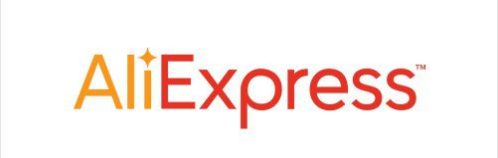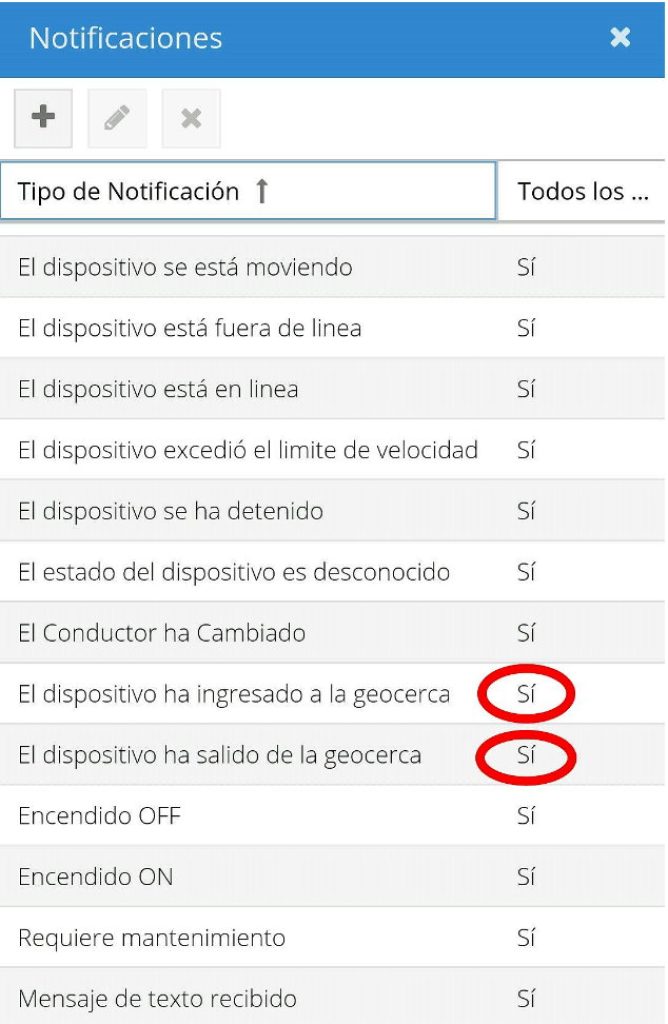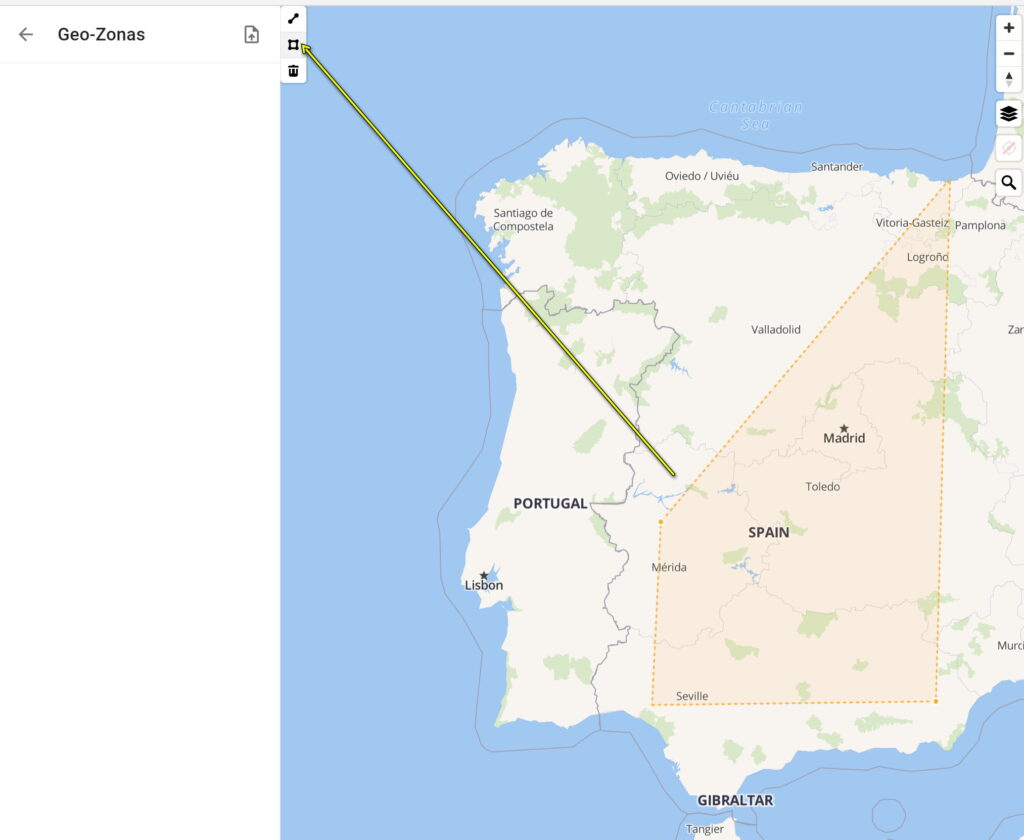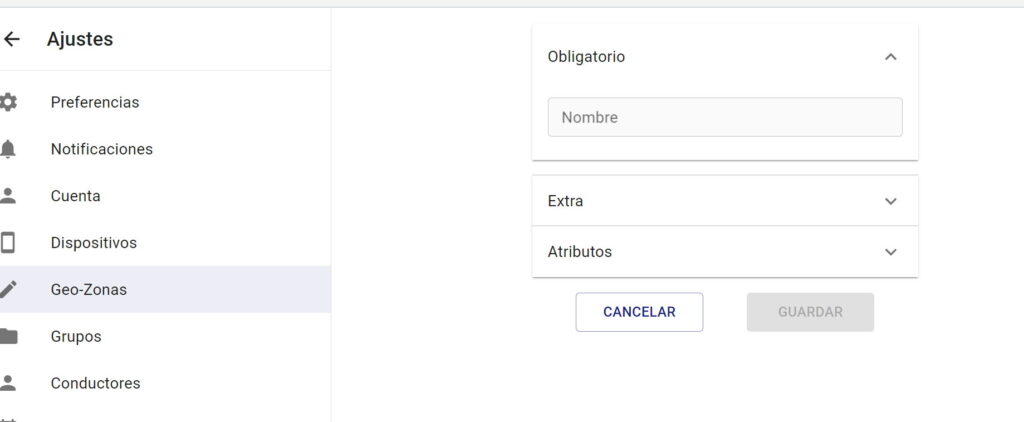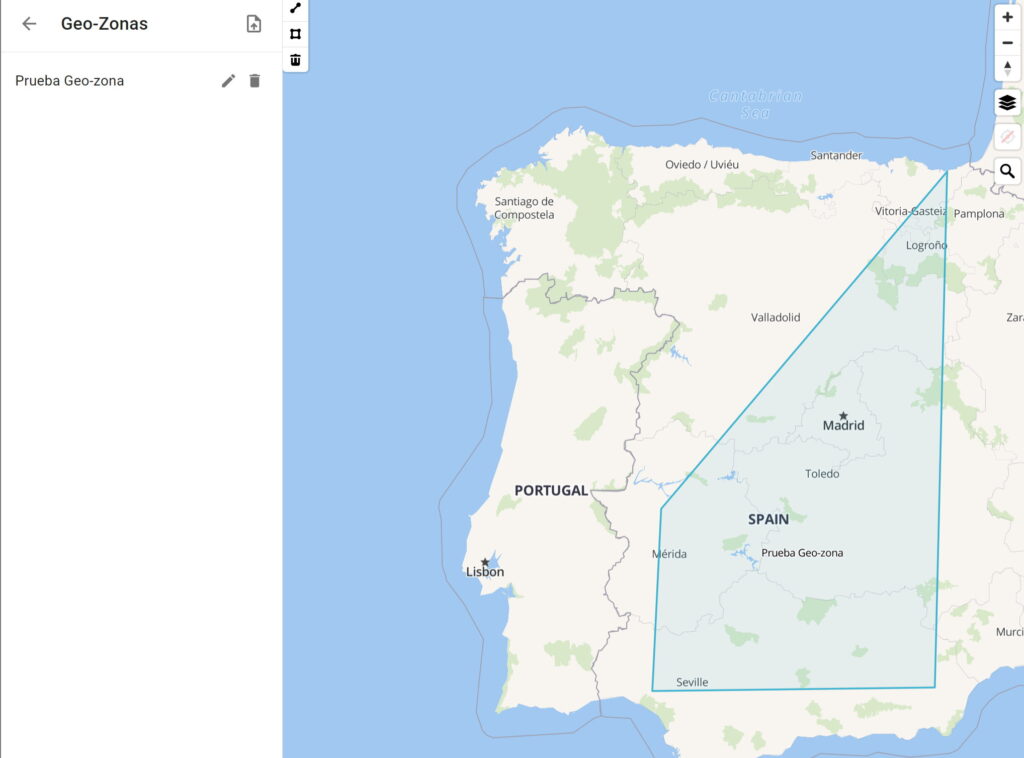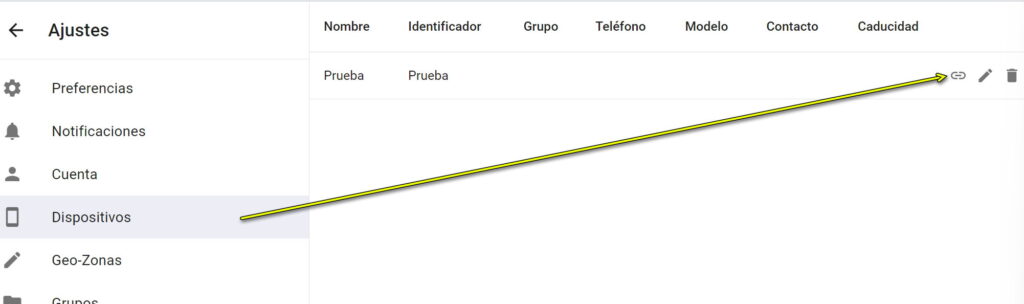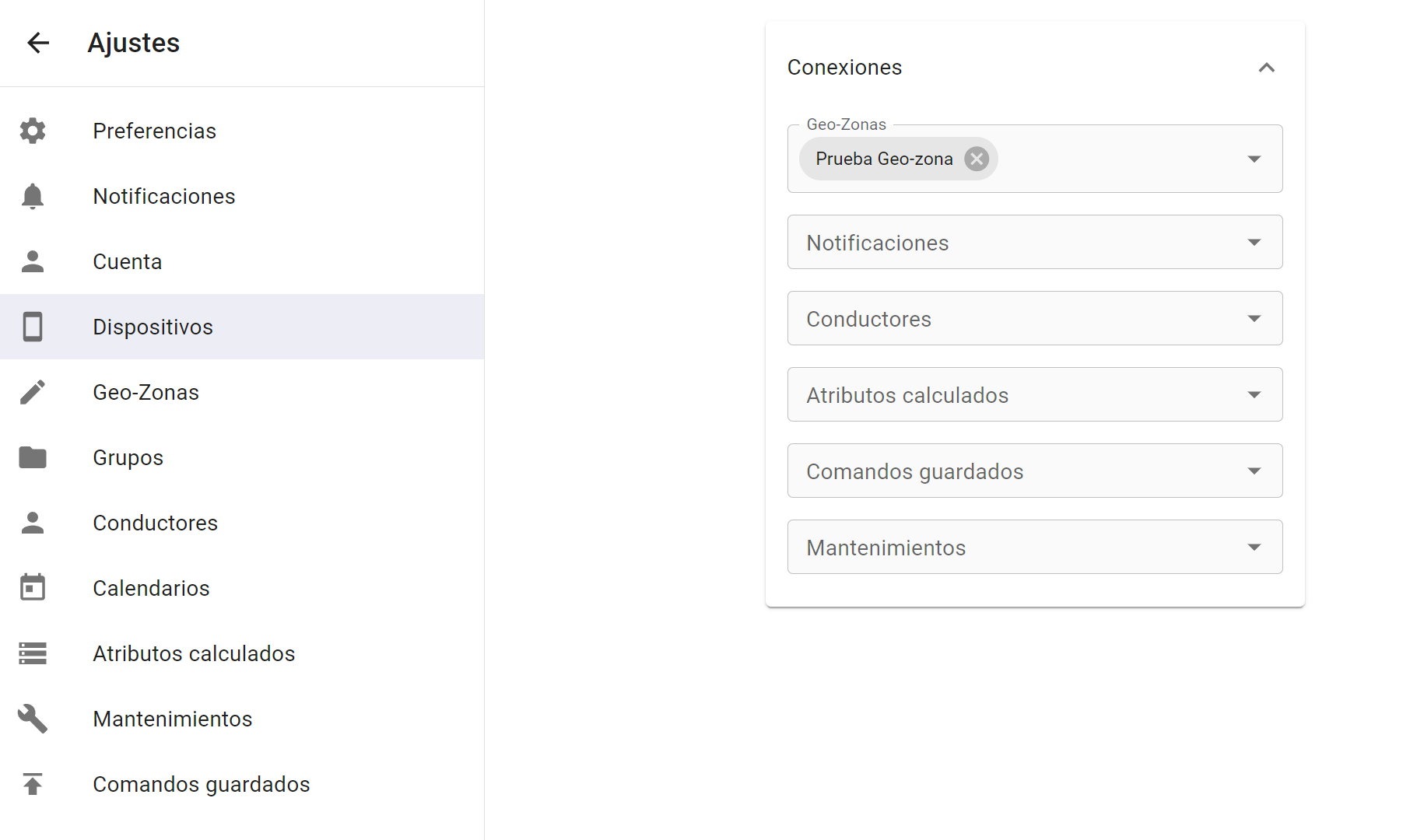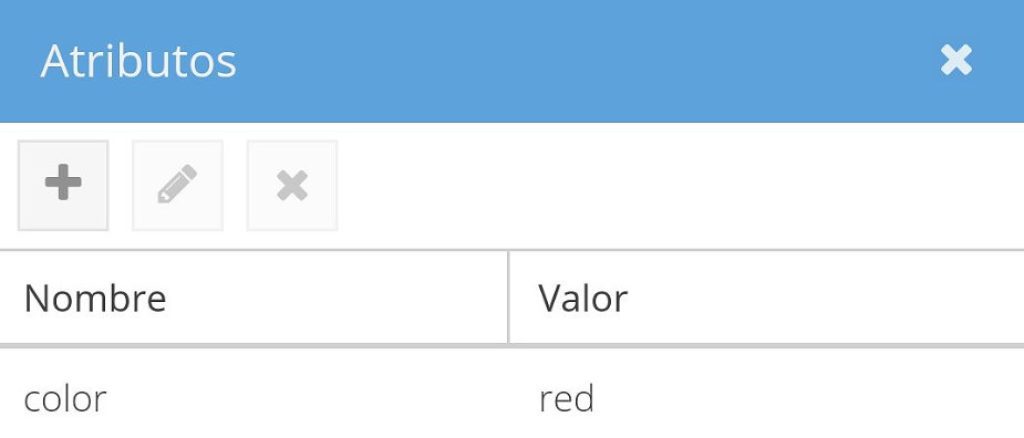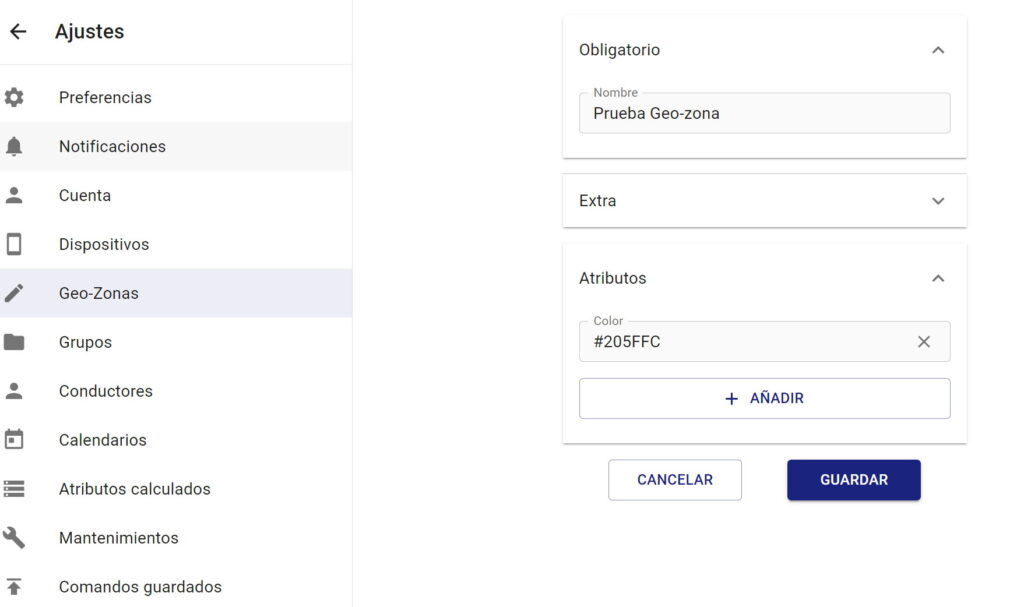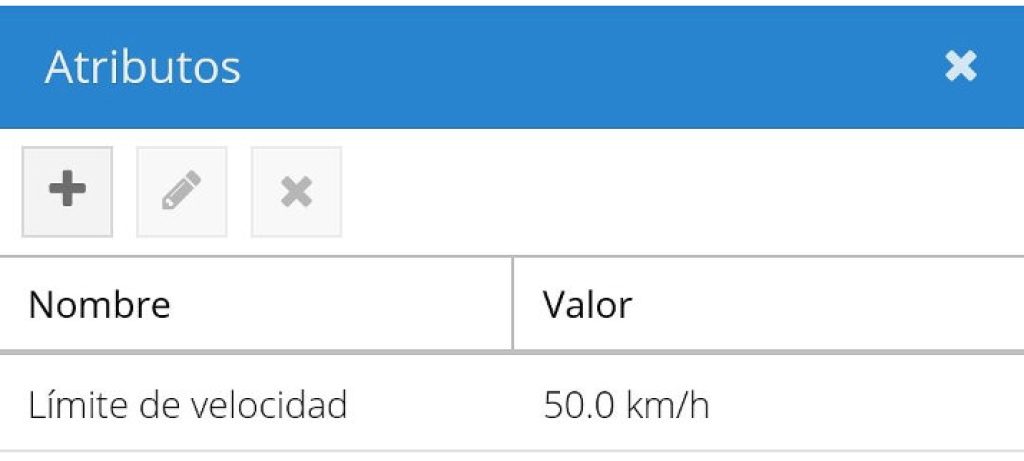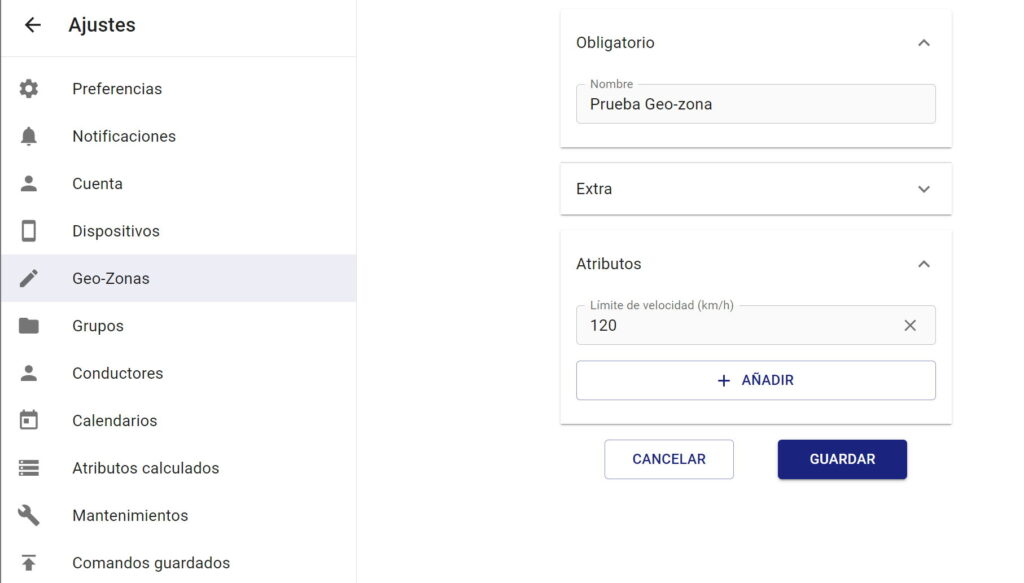Accesos rápidos
Definir Geocercas en Traccar
**VERSION LEGACY
(Reedito éste antiguo post del Vol.I ya cerrado, pues con la actualización V.3.17 de Traccar se les ha añadió a las geocercas nuevas posibilidades como la velocidad máxima)
Las geocercas pueden definirse tanto si el servidor es Demo de Traccar, como si es nuestro propio server.
- – Para crearlas, vamos a “Ajustes/Geocercas” y pinchamos en el botón con el símbolo “+”. A cada una le damos un nombre identificativo que luego se mostrará en el mapa, una breve descripción, definir su tipo o su área. Y ya has terminado de crearla ;-DDD
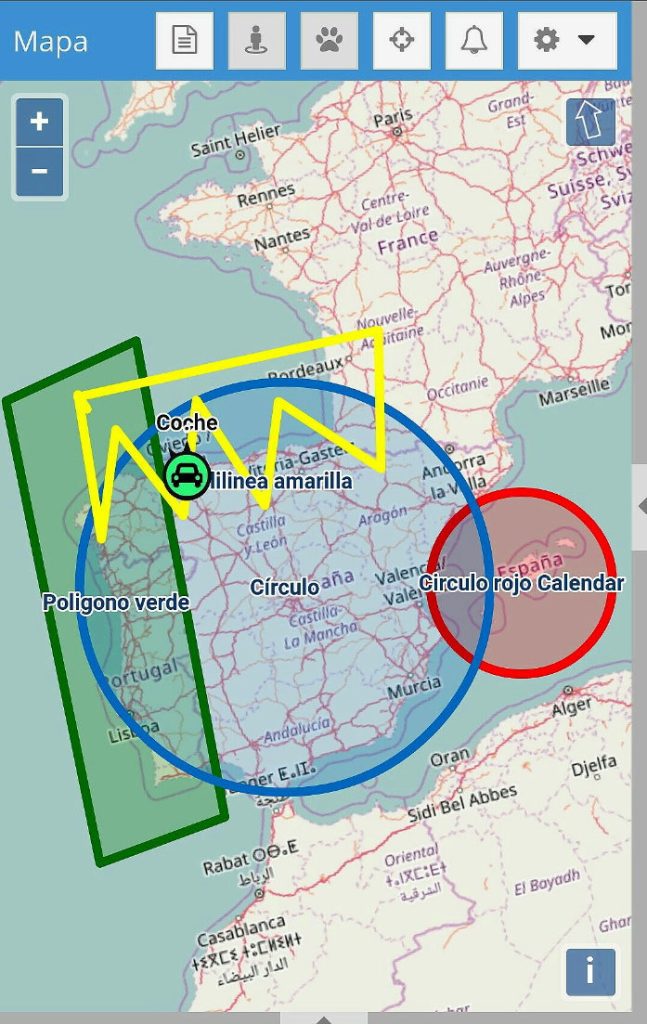
- – Para que nos notifiquen, entramos en el menú de “Ajustes/Notificaciones” y añadimos las 2 alertas que existen para Geocercas: “El dispositivo ha ingresado” y “El dispositivo ha salido”:

- – Dentro de la ventana “Dispositivos” una vez tenemos seleccionado el deseado, nos vamos a la ruedecilla de Ajustes/Geocercas y nos mostrará todas las que tenemos disponibles, ahí marcaremos la/s que queremos que afecte/n a ése dispositivo en concreto.
3.1-El paso anterior en vez de ir vehículo a vehículo, podemos hacer que afecte a todo un Grupo de dispositivos que hayamos creado, por ejemplo camiones, coches, etc… Para ello en la ventana del Mapa/Ajustes/Grupos seleccionamos el que nos interese y buscamos el botón con el icono de un hombrecillo. Nos mostrará las Geocercas disponibles y marcamos las que nos interesen.
Y RECORDAD!!! QUE PARA QUE NOS LLEGUEN LOS AVISOS DE TRACCAR DE CUANDO SE ENTRA/SALE DE LAS GEOCERCAS, HAY QUE TENER CONFIGURADAS LAS NOTIFICACIONES TAL COMO SE INDICA EN ÉSTE POST
**VERSION MODERN
PASO 1: Definir Geo-Zonas en Traccar
Para crearlas, vamos a “Ajustes/Geo-zonas” y se nos abre un mapa.
Tenemos que darle a Polygon Tool, que es la manera más fácil de crearla y marcamos en el mapa los puntos del polígono.
Una vez que lo hayamos cerrado, nos sale otra pantalla para que escribamos el nombre de la nueva Geo-Zona:
Y le damos a guardar.
PASO 2: Asignar las geo-Zonas a los dispositivos
Aunque parezca que esto lo acabamos de hacer, es diferente.
Cerramos la ventana de notificaciones y vamos a agregarla a nuestro dispositivo:
1- Vamos a Ajustes-Dispositivos.
2- Después seleccionamos Conexiones
3- En la ventana que ha salido, le damos en Notificaciones a las que queramos de las que hemos añadido en el PASO 1
Y ya está. Ya tienes tu tracker con tu notificación creada y asignada a tu/s dispositivo/s.
Y RECORDAD!!! QUE PARA QUE NOS LLEGUEN LOS AVISOS DE TRACCAR DE CUANDO SE ENTRA/SALE DE LAS GEOCERCAS, HAY QUE
TENER CONFIGURADAS LAS NOTIFICACIONES TAL COMO SE INDICA EN ÉSTE POST
Cambiar el color de las Geocercas:
**VERSION LEGACY
Por omision, las geocercas las pinta siempre en AZUL, pero si en “Geocercas” seleccionas una de ellas y le das al botón de editar (icono de un lápiz), y dentro de “Atributos” pinchas el boton añadir (símbolo+):
Metes en el campo de “Nombre”: COLOR
y en el campo de “Valor” el que prefieras: RED, BLUE, YELLOW, GREEN, PINK, …etc si son colores determinados (ó cualquiera de sus códigos HTML si son tonos intermedios)
**VERSION MODERN
Hay que ir a Ajustres, Geo-Zonas. Editas la que tengas creada, y en Atributos, le das a Color y pones cualquier color en Hexadecimal. Por ejemplo, puedes cogerlo de esta web.
Límite de velocidad para Geocercas:
**VERSION LEGACY
A cada Geocerca le puedes añadir también en sus Atributos, un “Límite de velocidad” (p.e. 20km/h a una geocerca cuadrada de la zona universitaria de mi ciudad) y (p.e. 40km/h a una geocerca circular superpuesta y que abarca toda la ciudad)
A cada Device individualmente (o incluso por Grupos) les puedes añadir también en Atributos otros límites de velocidad diferentes (p.e. camiones 90km/h y coches 120km/h)
La alerta saltará en cada caso: a +20 cuando esté dentro de zona universitaria, a +40 en el resto de ésa ciudad, ó si circulan por carreteras +90 si es camión ó +120 si el Device es del grupo coches.
También pueden limitarse a ciertos horarios o días según el Calendar que le asignes a cada una de ellas.
**VERSION MODERN
Hay que ir a Ajustres, Geo-Zonas. Editas la que tengas creada, y en Atributos, le das a Límite de velocidad y pones cualquier velocidad.